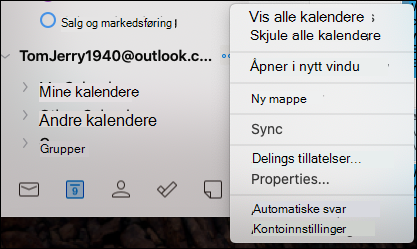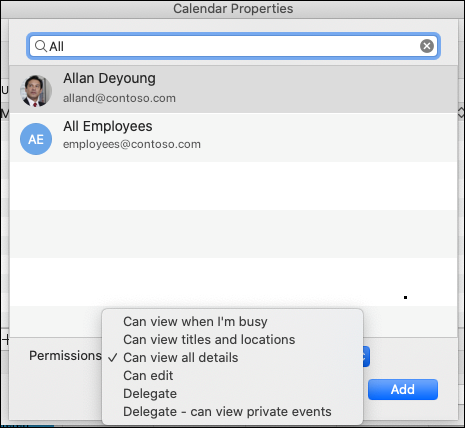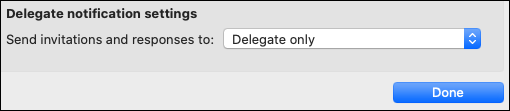I Outlook for Mac kan du dele kalenderinformasjon med en annen person, eller gi dem mer avansert kontroll over e-post og kalender ved hjelp av delegering.
På samme måte som du har en assistent som hjelper deg med å administrere innkommende papirpost, kan en annen person, kjent som en representant, motta og svare på e-postmeldinger og møteinvitasjoner og svar på dine vegne. Du kan også gi representanten flere tillatelser til å lese, opprette eller endre elementer i Microsoft Exchange Server-postboksen.
Obs!: En Microsoft Exchange Server-konto kreves.
-
Finn kalenderen du vil dele i navigasjonsruten til venstre i kalendervisningen.
Hold musepekeren over kontonavnet for kalenderen du vil dele, klikk påE-llipses (...)-knappen eller høyreklikk kontoen, og velg deretter Delingstillatelser....
-
Klikk plusstegnknappen (+) i vinduet Kalenderegenskaper, og begynn å skrive inn navnet eller e-postadressen til personen du vil dele en kalender med.
Etter hvert som du skriver, vises forslag nedenfor.
-
Klikk navnet eller adressen du vil dele med. Velg deretter tillatelsesnivået du vil gi personen, i rullegardinmenyen Tillatelser.
Disse kan omfatte: Kan vise når jeg er opptatt, kan vise alle detaljer, kan redigere osv.
-
Klikk Legg til , så ser du at navnet vises i tillatelseslisten for kalenderegenskaper sammen med tillatelsene du gav dem. Klikk Fullført.
Hvis du vil åpne en kalender i et Microsoft 365- Exchange Online-miljø, kan du se Slik aktiverer og deaktiverer du delingsoppdateringene for Outlook-kalenderen
Hvis du bruker lokale Exchange-kontoer eller andre e-postkontoer, for eksempel Outlook.com, kan du se følgende artikler som gjelder:
-
Outlook for Windows: Åpne en annen persons Exchange-kalender
-
Outlook på nettet: Behandle andres kalender i Outlook på nettet
-
Outlook for Mac: Åpne en delt Exchange-kalender i Outlook for Mac
-
Outlook for Mobile: Hvordan åpne en delt kalender?
-
Outlook.com: Dele kalenderen i Outlook.com
-
Hold musepekeren over kontonavnet på kalenderen du vil dele, fra skjermbildet for e-post eller kalender i Outlook (avhengig av hva du vil opprette en representant for), hold musepekeren over kontonavnet for kalenderen du vil dele, klikk påE-llipses-knappen (...) eller høyreklikk kontoen, og velg deretter Delingstillatelser....
-
Klikk plusstegnknappen (+) i vinduet Kalenderegenskaper, og begynn å skrive inn navnet eller e-postadressen til personen du vil dele en kalender med.
Etter hvert som du skriver, vises forslag nedenfor.
-
Klikk navnet eller adressen du vil dele med. Velg deretter nivået for representanttillatelsene du vil gi personen, i rullegardinmenyen Tillatelser .
-
Deretter kan du endre varslingsinnstillingene ved å gå til rullegardinmenyen innstillinger for representantvarsling og velge alternativet du vil bruke ( for eksempel Bare representant, Både representanten min og meg osv.).
Velg brukeren du vil slutte å dele med eller fjerne som representant, i vinduet Egenskaper for postboks eller Kalenderegenskaper (avhengig av hva du vil fjerne), og klikk minustegnknappen (-), så slutter du å dele kontoene dine med dem.